Въпрос
Проблем: Как да коригирам BSOD грешка Ndistpr64.sys?
Моля помогнете!!! Предполагам, че вирус е заразил компютъра ми с актуализацията на MS Office или друга програма, която наскоро изтеглих. Сега съм наистина разочарован, защото компютърът ми стартира както обикновено, но след 20 секунди се забива с BSOD, който гласи както следва: Стоп код: DRIVER_IRQL_NOT_LESS_OR_EQUAL Какво неуспешно: ndistpr64.sys. Какво означава? Как да поправя това?
Решен отговор
DRIVER_IRQL_NOT_LESS_OR_EQUAL е BSOD[1] грешка, която възниква в ОС Windows, когато файловете харесват
mfewfpk.sys, ndis.sys, Epfwwfp.sys, kbdclass.sys, storahci.sys се повреди. Обикновено се появява във фазата на зареждане на Windows и не позволява на системата да се стартира нормално.Ако потребителят на компютъра може да зареди системата, например, използвайки безопасен режим или чисто зареждане, препоръчително е незабавно да следвате инструкциите на експертите. На първо място, от решаващо значение е да проверите системата за злонамерен софтуер, като използвате професионален анти-зловреден софтуер. Ако мощен софтуер за сигурност не разпознава никакви вируси, решението би било да актуализирате/преинсталирате драйверите. В случай, че компютърът не може да бъде стартиран, единственото решение би било използването на стартиращо USB устройство[2] и стартирайте системата от него, за да коригирате грешка DRIVER_IRQL_NOT_LESS_OR_EQUAL.
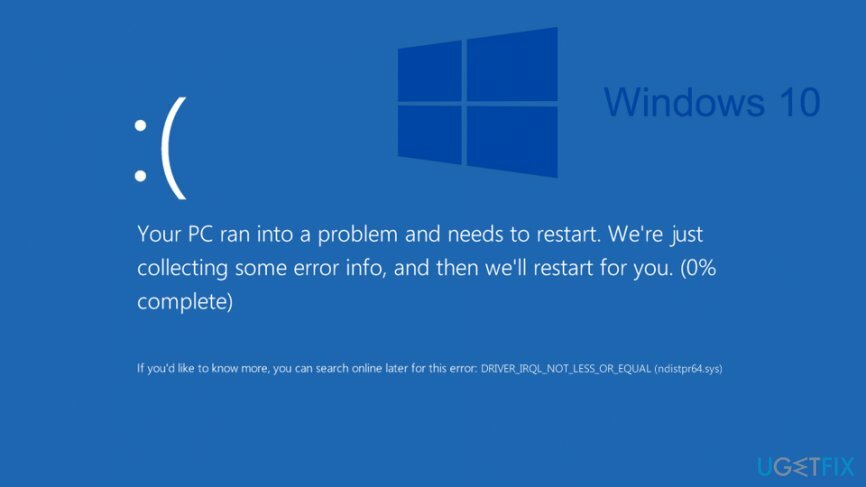
За съжаление, но нещата се влошават, ако грешката DRIVER_IRQL_NOT_LESS_OR_EQUAL е свързана с файла ndistpr64.sys. Експертите по компютърна сигурност вече го определиха като нежелан и го класифицираха като зловреден софтуер[3] и ПУП.
Въпреки това, фактът, че грешката ndistpr64.sys обикновено пречи на системата да се зареди, кара хората да вярват, че са хванали сериозна киберинфекция. Технически, файлът ndistpr64.sys е известен като софтуерен драйвер, който може да бъде добавен към системата от Троян SmartService, което блокира стартирането на антивирусен и друг софтуер за сигурност.
Следователно, ако собственикът на компютъра срещне DRIVER_IRQL_NOT_LESS_OR_EQUAL (ndistpr64.sys) BSOD, той/тя няма да може да зареди компютъра, освен в безопасен режим. Както и да е, троянският кон SmartService може да блокира антивируса с „Исканият ресурс се използва“ съобщение за грешка. Ако имате точно този проблем, опитайте да използвате следните инструкции по-долу, за да коригирате DRIVER_IRQL_NOT_LESS_OR_EQUAL (ndistpr64.sys) BSOD и да възстановите работата на вашия компютър.
Етап 1. Стартирайте компютъра си в безопасен режим
За да поправите повредена система, трябва да закупите лицензираната версия на Reimage Reimage.
Грешка DRIVER_IRQL_NOT_LESS_OR_EQUAL (ndistpr64.sys) обикновено се среща, когато злонамерени файлове правят модификации в системата, поради което тя не може да се стартира в нормален режим. Тъй като софтуерът за драйвери ndistpr64.sys не е от решаващо значение за производителността на системата и е препоръчително да го премахнете незабавно. За да имате достъп до него, трябва да стартирате машината си в безопасен режим:
- Рестартирам вашия компютър.
- Когато се покаже прозорецът за системна конфигурация, изберете Отстраняване на неизправности.
- Кликнете върху Разширени опции.
- На Настройки за стартиране екран, изберете Активирайте безопасен режим и тогава Рестартирам.
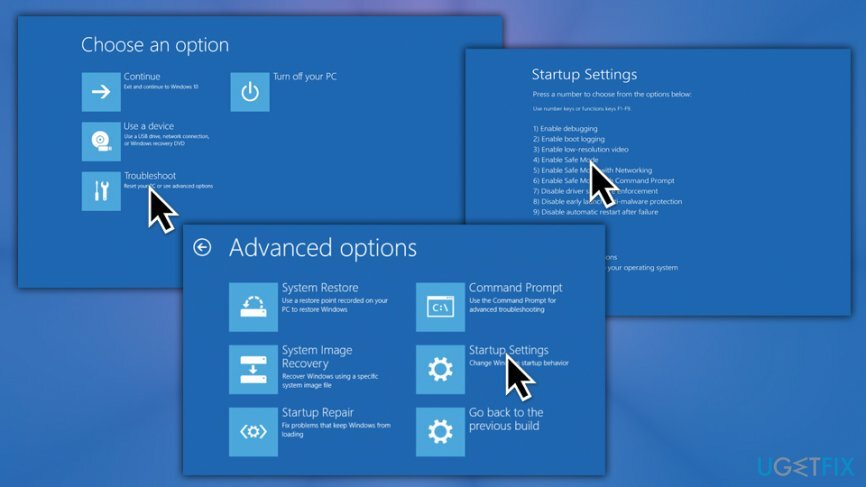
Стъпка 2. Стартирайте командния ред, за да премахнете ndistpr64.sys
За да поправите повредена система, трябва да закупите лицензираната версия на Reimage Reimage.
Трябва да получите достъп до командния ред, за да премахнете проблемния файл и да коригирате грешката ndistpr64.sys:
- Когато системата се стартира, щракнете върху Започнете бутон и тип cmd или Командния ред.
- Щракнете с десния бутон върху резултатите от търсенето и изберете Изпълни като администратор.
- Или щракнете с десния бутон върху Windows ключ и изберете Команден ред (администратор) (по-стари конструкции).
- Тип DEL /F /S /Q /A C:\\Windows\\System32\\drivers\\ ndistpr64.sys (без кавички) и натиснете Въведете.
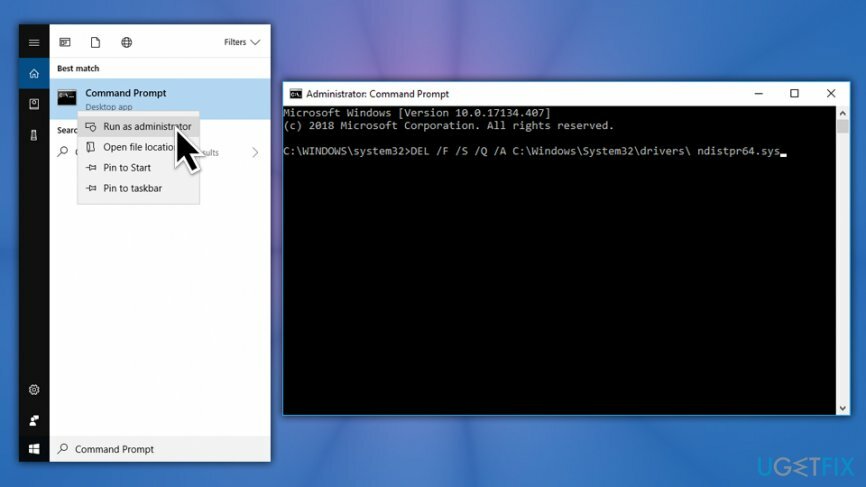
Стъпка 3. Изпълнете сканиране с анти-зловреден софтуер
За да поправите повредена система, трябва да закупите лицензираната версия на Reimage Reimage.
Преди да рестартирате системата след премахването на файла ndistpr64.sys, препоръчваме да стартирате сканиране с професионален анти-зловреден софтуер. Както вече посочихме, самият файл не е решаващият системен файл. Обратно, той се разпознава като потенциално нежелана програма или вирус, който може да доведе до сериозни проблеми, включително тотален срив на системата или заразяване на ransomware. Често се разпространява заедно с други злонамерени файлове, така че силно препоръчваме да стартирате сканиране с ReimageMac пералня X9 или друг професионален антивирус.
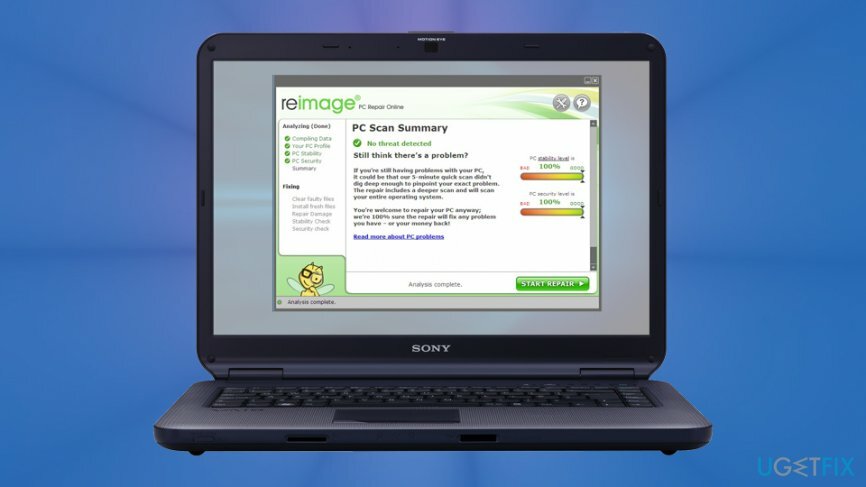
В случай, че троянската програма SmartService блокира Reimage или друг анти-зловреден софтуер, инсталиран на вашия компютър, опитайте да стартирате Windows Defender офлайн или инсталирайте друг софтуер за сигурност. Ако това не помогне, активирайте точка за възстановяване на системата, ако сте я създали преди да започнат проблемите с BSOD. Надяваме се, че тази статия е била полезна и сте успели да поправите BSOD ndistpr64.sys без затруднения.
Поправете грешките си автоматично
Екипът на ugetfix.com се опитва да направи всичко възможно, за да помогне на потребителите да намерят най-добрите решения за отстраняване на грешките си. Ако не искате да се борите с техники за ръчен ремонт, моля, използвайте автоматичния софтуер. Всички препоръчани продукти са тествани и одобрени от нашите професионалисти. Инструментите, които можете да използвате, за да коригирате грешката си, са изброени по-долу:
Оферта
направи го сега!
Изтеглете корекцияЩастие
Гаранция
направи го сега!
Изтеглете корекцияЩастие
Гаранция
Ако не сте успели да поправите грешката си с помощта на Reimage, свържете се с нашия екип за поддръжка за помощ. Моля, уведомете ни всички подробности, които смятате, че трябва да знаем за вашия проблем.
Този патентован процес на поправка използва база данни от 25 милиона компоненти, които могат да заменят всеки повреден или липсващ файл на компютъра на потребителя.
За да поправите повредена система, трябва да закупите лицензираната версия на Reimage инструмент за премахване на зловреден софтуер.

Частен интернет достъп е VPN, който може да попречи на вашия доставчик на интернет услуги, правителство, както и трети страни от проследяването ви онлайн и ви позволяват да останете напълно анонимни. Софтуерът предоставя специални сървъри за торенти и стрийминг, като гарантира оптимална производителност и не ви забавя. Можете също така да заобиколите географските ограничения и да преглеждате услуги като Netflix, BBC, Disney+ и други популярни стрийминг услуги без ограничения, независимо къде се намирате.
Атаките на злонамерен софтуер, особено ransomware, са най-голямата опасност за вашите снимки, видеоклипове, работни или училищни файлове. Тъй като киберпрестъпниците използват стабилен алгоритъм за криптиране за заключване на данни, той вече не може да се използва, докато не бъде платен откуп в биткойни. Вместо да плащате на хакери, първо трябва да опитате да използвате алтернатива възстановяване методи, които биха могли да ви помогнат да извлечете поне част от загубените данни. В противен случай можете също да загубите парите си, заедно с файловете. Един от най-добрите инструменти, който може да възстанови поне част от криптираните файлове - Професионално възстановяване на данни.